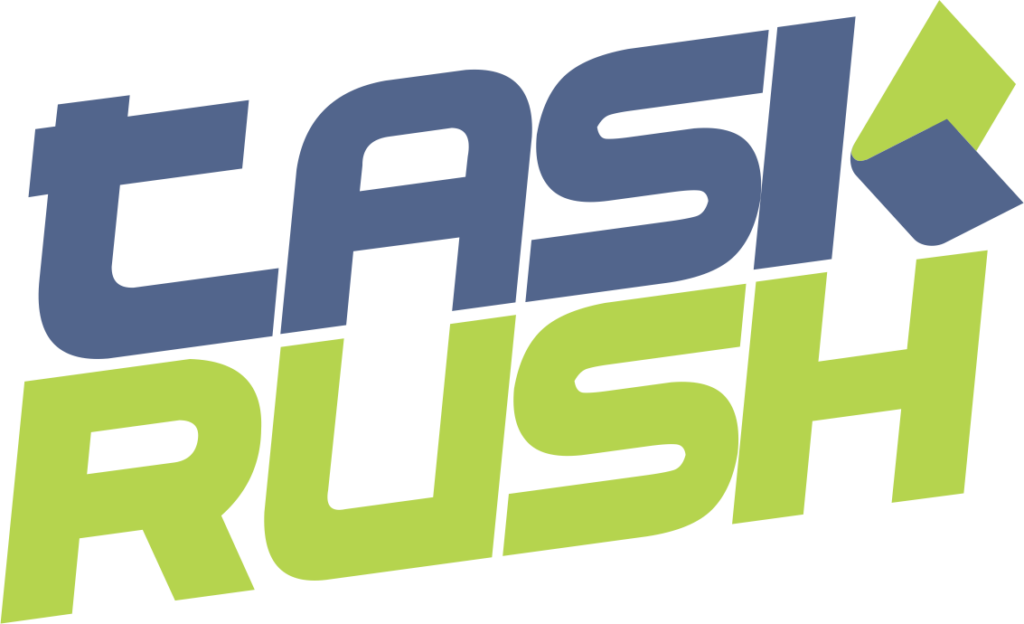A gestão de projetos exige organização, visão estratégica e acesso rápido às informações mais importantes — e é exatamente isso que a página de Projetos no TaskRush oferece. Com ela, você consegue acompanhar o andamento de cada projeto, controlar custos, horas alocadas e até registrar marcos importantes. Tudo em um só lugar.
O que é a página de Projetos no TaskRush?
A página de Projetos no TaskRush exibe todos os projetos criados na sua conta, organizados em uma lista filtrável e dinâmica. Cada projeto traz dados essenciais, como status, prazo, cliente associado, escopo e indicadores financeiros. É o ponto central para quem quer tomar decisões com base em dados reais.
Como criar e configurar um novo projeto?
- Clique em Novo Projeto.
- Preencha o nome e selecione o cliente (ele já deve estar cadastrado no sistema).
- Escolha o tipo de projeto: escopo fechado (com início e fim definidos) ou recorrente (renovado por ciclos).
- Defina a data de início, término, horas alocadas e orçamento.
- Clique em Salvar.
- Após a criação, você pode personalizar o projeto com mais informações diretamente na tela do projeto.
- Compartilhe o link do projeto com o cliente para que ele possa acompanhar o andamento das tarefas e entregas em tempo real.
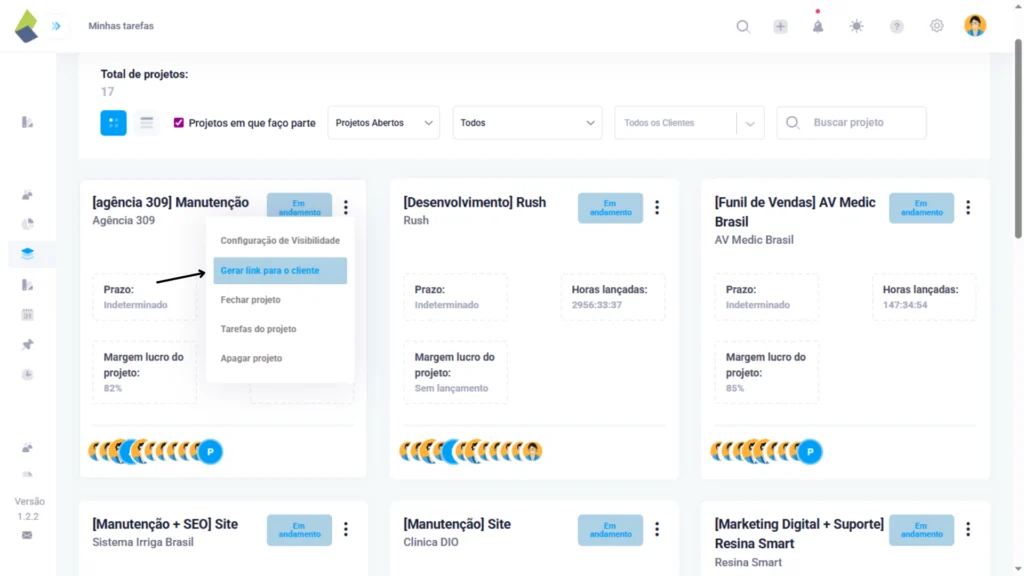
Score de Criticidade dos Projetos
A visualização de projetos no TaskRush exibe agora um indicador de criticidade, que mostra de forma rápida se um projeto está saudável ou precisa de atenção imediata.
Esse indicador é calculado com base em fatores como prazos, tarefas críticas, atrasos e prioridades — permitindo que gestores identifiquem gargalos sem precisar abrir cada projeto individualmente.
Como funciona o Sistema de Pontuação?
Cada item do projeto soma pontos de acordo com o nível de urgência:
- 🔴 Projeto atrasado: +100 pontos
- 🔴 Tarefa crítica: +50 pontos cada
- 🟠 Tarefa atrasada: +30 pontos cada
- 🟡 Tarefa de alta prioridade: +20 pontos cada
Esses valores são somados automaticamente para gerar o score total do projeto, que define sua classificação visual.
| Score | Classificação | Badge | Cor | Quando |
|---|---|---|---|---|
| ≥ 100 | CRÍTICO | Exibe | Vermelho | Projeto atrasado OU 2+ tarefas críticas |
| 50–99 | URGENTE | Exibe | Laranja | 1 tarefa crítica OU 2+ tarefas atrasadas |
| 20–49 | ATENÇÃO | Exibe | Azul | 1+ tarefas alta prioridade |
| 1–19 | — | Não exibe | — | Score baixo |
| 0 | — | Não exibe | — | Projeto normal |
O resultado final é exibido como um selo colorido ao lado do nome do projeto, indicando o nível de criticidade. Isso ajuda gestores a identificar prioridades e equilibrar a carga de trabalho da equipe.
Se você gerencia muitos projetos, pode filtrar a visualização por criticidade, exibindo apenas os projetos Críticos, Urgentes ou que demandam Atenção. Isso torna a triagem e o acompanhamento das prioridades muito mais rápidos, especial.
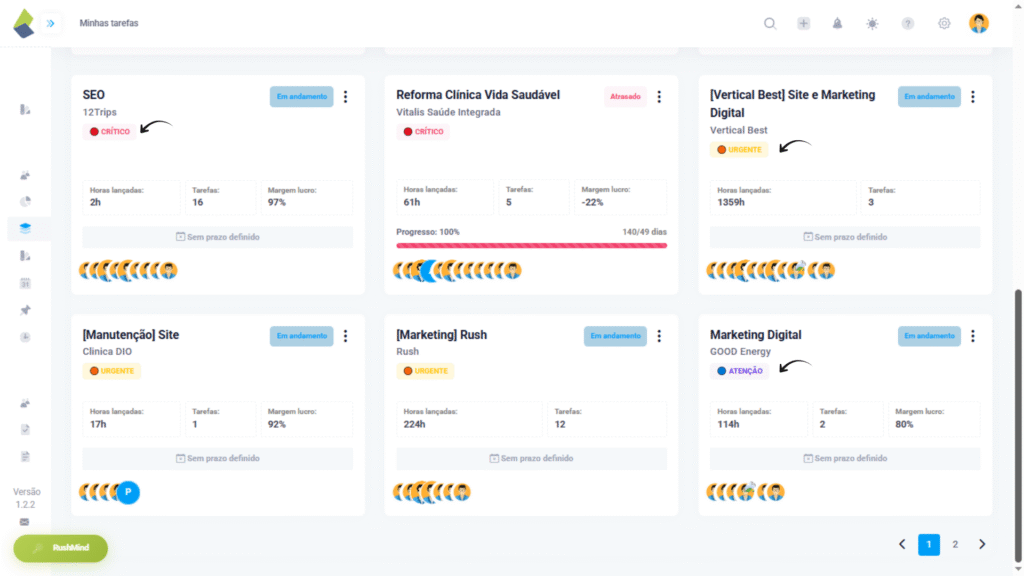
Use o Kanban personalizado em projetos
Cada projeto no TaskRush pode ter um fluxo de etapas exclusivo, adaptado à forma como sua equipe trabalha. Isso garante mais flexibilidade na organização das tarefas e torna o acompanhamento das entregas mais intuitivo.
O quadro Kanban de cada projeto é totalmente configurável: você pode adicionar novas colunas, mover etapas existentes, renomear, editar ou excluir conforme as necessidades do seu fluxo de trabalho.
Como configurar as etapas do Kanban?
- Selecione o projeto desejado.
- No menu superior, clique em Configurações → Etapas.
- Edite, exclua ou crie novas etapas para personalizar o fluxo.
- Ao adicionar a coluna nas configurações, a etapa criada aparecerá automaticamente como opção no quadro Kanban do projeto.
💡 Importante: para adicionar uma nova coluna no quadro, a etapa correspondente deve estar previamente criada nas configurações.
Onde o Kanban personalizado está disponível?
O Kanban personalizado está disponível apenas dentro das tarefas de um projeto.
Isso significa que o recurso não se aplica às visualizações gerais de tarefas, como a aba Minhas Tarefas ou a lista de tarefas dentro das sprints.
Esses espaços continuam exibindo o fluxo padrão (Backlog, Em andamento e Entregue), garantindo consistência na visão geral de toda a equipe.
Regras de exclusão e padronização?
Algumas colunas são padrão do sistema e não podem ser excluídas: Backlog, Em andamento e Entregue.
Essas colunas garantem que todo projeto tenha um fluxo mínimo de controle, da criação à conclusão das tarefas.
Para excluir uma etapa personalizada, é necessário que todas as tarefas associadas estejam finalizadas ou realocadas.
Limites e disponibilidade
As colunas do Kanban são ilimitadas e a personalização está disponível para todos os planos do TaskRush.
Essa flexibilidade permite que equipes de diferentes formatos — desde agências e consultorias até squads técnicos — mantenham uma organização adaptada à sua rotina, sem perder a padronização essencial dos fluxos de entrega.
Como usar modelos de projetos no TaskRush?
No TaskRush, também é possível criar projetos a partir de modelos. Isso aumenta a agilidade no planejamento e garante que os projetos sejam iniciados com as informações certas já organizadas.
Como cadastrar um template de projeto:
- Acesse sua conta no TaskRush.
- Clique no ícone de Configurações (engrenagem).
- Selecione Modelos de projetos.
- Clique em Criar modelo de projeto.
- Defina o nome do modelo e adicione as tarefas desejadas.
- Importante: para adicionar as tarefas, elas precisam estar previamente cadastradas como Modelos de Tarefas.
- Clique em Salvar.
- Pronto! O modelo de projeto estará disponível para uso.
Para criar um projeto diretamente a partir desse modelo:
- Clique em Criar projeto com este modelo.
- Preencha as informações necessárias, como cliente, equipes, tipo de projeto, orçamento e outros detalhes.
- Clique em Salvar.
Como usar os templates de projeto:
Opção 1 – Criar pela aba de Projetos:
- Vá até a aba Projetos no menu lateral esquerdo.
- Clique em Novo projeto.
- Selecione a opção Criar através de um template.
- Preencha as informações do projeto (nome, cliente, equipes, tipo de projeto, orçamento, etc.).
- Clique em Salvar.
Opção 2 – Criar pela aba de Clientes:
- Vá até a aba Clientes no menu lateral esquerdo.
- Escolha o cliente desejado e clique em Novo projeto.
- Selecione Criar através de um template.
- Preencha as informações do projeto (nome, equipes, tipo de projeto, orçamento, etc.).
- Clique em Salvar.
Assim, você garante consistência, padronização e rapidez na criação de novos projetos.
Complemente a leitura
Templates de tarefas no TaskRush: veja como criar
O que você encontra na tela de um projeto no Taskrush?
Na tela individual de cada projeto, você acessa:
- Situação atual (no cronograma, atrasado ou entregue)
- Margem de lucro, horas lançadas, custo acumulado e valor pago
- Resumo do escopo para descrever objetivos e metas
- Opção de exportar tarefas
- Visão do ciclo com horas contratadas e realizadas (com possibilidade de adicionar horas). Agora, além das horas contratadas e realizadas, também é possível verificar o orçamento mensal e o custo lançado.
- Últimas tarefas atribuídas
- Upload de contratos em PDF
- Cronograma com fases do projeto
- Marcos e documentação de andamento (reuniões, mudanças de escopo, atualizações, etc.)
Importante: O dashboard da Visão do Ciclo considera as horas dedicadas de forma mensal. Mesmo que, em algum ciclo, a quantidade de horas ultrapasse o previsto, isso não significa prejuízo, pois o controle se baseia no orçamento, que leva em conta o valor de cada integrante da equipe.
Exemplo prático de uso do projetos no TaskRush
Imagine que você é gestor de uma agência e acabou de fechar um projeto com escopo fechado para um cliente. No TaskRush, em vez de começar do zero, você pode utilizar um modelo de projeto já estruturado, garantindo que todas as etapas recorrentes e tarefas necessárias sejam incluídas desde o início.
Após criar o projeto a partir do template, você define um prazo de 90 dias, aloca 120 horas e insere o orçamento acordado.
Durante o andamento, você acompanha se o time está dentro do prazo, analisa os custos e monitora a Visão do Ciclo, onde verifica não só as horas contratadas e realizadas, mas também o orçamento mensal e o custo lançado.
Por exemplo, mesmo que a equipe ultrapasse o número de horas previstas em um ciclo, o gestor avalia que o orçamento não foi estourado, pois o custo real está dentro do valor contratado com o cliente. Isso permite ajustar as prioridades e seguir com segurança, mantendo a rentabilidade do projeto.
Benefícios de usar a página de Projetos no TaskRush
- Centralização de informações: todos os dados do projeto em um só lugar
- Tomada de decisão baseada em dados: controle financeiro e operacional
- Mais transparência: acompanhamento em tempo real do andamento e da rentabilidade
- Organização e histórico: registre mudanças, uploads e atualizações para consultas futuras
Use agora mesmo
Acesse a aba Projetos no TaskRush e crie o seu primeiro projeto com todas as configurações ideais para sua equipe. Com essa visão completa, você poderá tomar decisões melhores, priorizar com mais clareza e manter seus projetos sempre nos trilhos.